
注意:8代intel处理器集显不能在win7下安装驱动,所以一定要独立显卡哦。
一、技嘉Z370主板电脑装Win7准备工作:
1、首先需要准备一个U盘启动盘(PE U盘启动盘制作方法)
2、下载小编提供的专用系统,支持USB3.0的 Win7 64位旗舰版
3、备份原来的所有重要资料,因为要进行分区转换,所以会丢失,如果是新电脑就不用管了。
二、技嘉Z370主板电脑装Win7 BIOS设置和U盘启动
1、重启电脑连续按[DEL]键进入BIOS设置,如下图所示;

2、进入BIOS后,由于有些网友英文不好,可以进入BIOS后切我为简体中文,如下图所示;

3、按键盘方向键右键切换到BIOS选项,将安全选项由默认的“系统”改为“设定”关闭安全启动,如下图所示;

4、再将默认windows8/10选项改成操作系统类型改成"其它操作系统"(ohter os)选项并,并将通过存储设备启动默认的uefi改成legacy引导,如下图所示;

5、改好bios按键盘上的F10保存,如下图所示;

6、插入U盘启动盘,重启不停的按F12,选择识别到U盘启动项(默认有uefi U盘启动和传统模式,这里记得要uefi启动的就要制作支持uefi的U盘启动),回车,如下图所示;

三、技嘉Z370主板电脑装Win7 BIOS设置改分区模式:
1、、进入PE启动主菜单后,使用键盘上下键选择【1】入PE系统;

2、打开桌面上的Diskgenius分区工具(DG分区工具);打开Diskgenius后,选择笔记本硬盘,然后点击“硬盘”,查看菜单中的【“转换分区表类型为MBR格式”】选项是否灰色,如果是灰色的话那么我们就无需进行重新分区,除了C盘系统盘和桌面上的资料,重装系统后其他磁盘中的资料都不会被清空,如果“转换分区表类型为MBR格式”选项是可选的,则需要将整个硬盘格式化,操作方法如下:
删除分区:点击“硬盘”——“删除所有分区”,删除前确保资料已经转移,删除后,点击【保存更改】,如图:

转GPT分区为MBR格式:删除分区后,装换硬盘分区表类型 为 MBR 格式,同样还是从“硬盘”——“转换分区表类型为MBR格式”,然后保存更改(以下为图示,此时该项为可点,如不可点说明已经转换好了。),如图:

重新分区:磁盘格式转换完成后,点击【快速分区】,勾选 分区表类型为 MbR ,勾选了重建主引导记录MBR,选择需要分区的个数以及大小,当然大家可以点击“自定”来设置合适的分区,按下确定后开始分区(如果是固态硬盘或者是东芝的硬盘要进行4K对齐一下),如下图:

四、技嘉Z370主板电脑装Win7一键安装win7:
1、分区完成后运行桌面的"一键装机还原"等工具,然后选择win7系统镜像文件(事先把下载的Win7 ISO镜像放到U盘中。),以c盘为系统盘,把win7系统安装在c盘中,点击确定;

2、接着便会释放GHO安装程序,在此界面下不要去动电脑以及U盘,一面中途失败,等到滚动条走到100的时候会提示我们重启电脑,
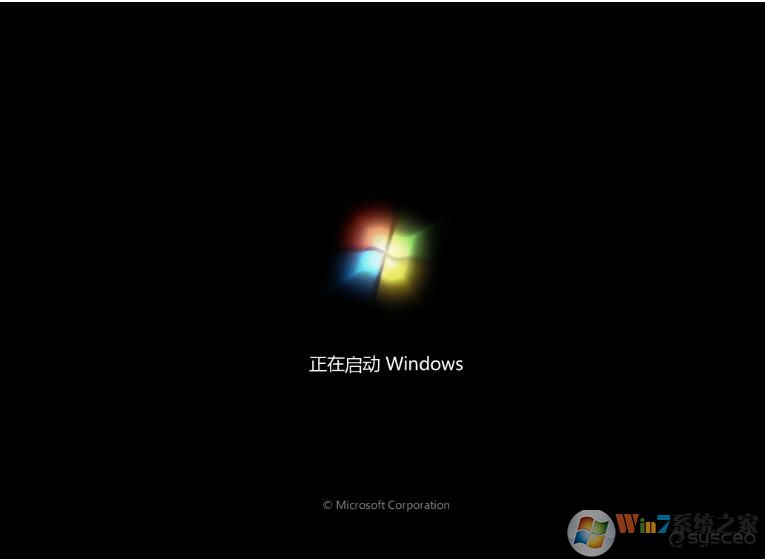
总体来说技嘉Z370安装Win7还是简单的,这和Z370 USB还是支持Win7系统有关,部分B360主板就不支持了,并且集成显卡也不能用,所以大家一定要使用独立显卡才能安装Win7.